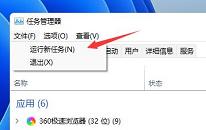win7系统如何清理windows临时文件 系统清理windows临时文件教程分享
来源:www.uzhuangji.cn 发布时间:2021-10-08 13:15
我们在使用电脑的时候,经常都会产生一些windows临时文件,这些文件都会被存放在c盘的某些目录当中,这些文件一般都是没什么用的,但是如果越积越多,就会占用c盘的空间,那么win7系统如何清理windows临时文件呢?下面u装机u盘启动盘为大家介绍系清理windows临时文件的操作教程。
清理windows临时文件操作方法:
1、在D盘建立D:\\UserData\\TEMP目录。如图所示:
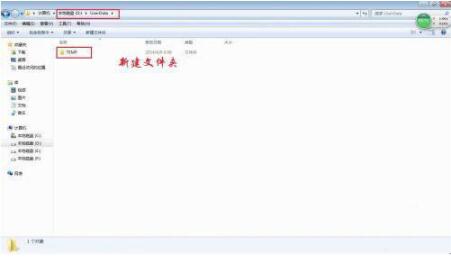
2、右击“我的电脑”》“属性”》“高级系统设置”》“高级”》打开“环境变量”对话框,将用户变量和系统变量都改为D:\UserData\TEMP。如图所示:
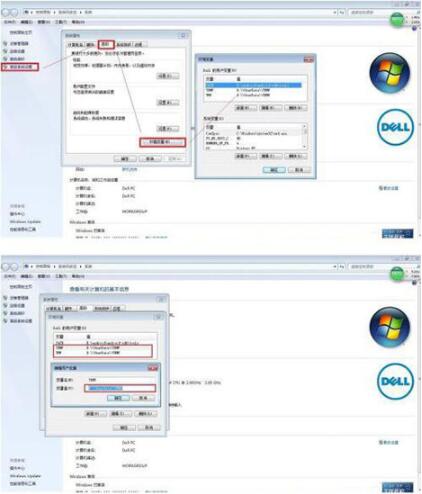
3、在C盘根目录下,新建一个文本文档,写入两行代码:
RD %TEMP% /S/Q
MKDIR %TEMP%
另存为*.bat格式(如CleanTEMP.bat)。如图所示:
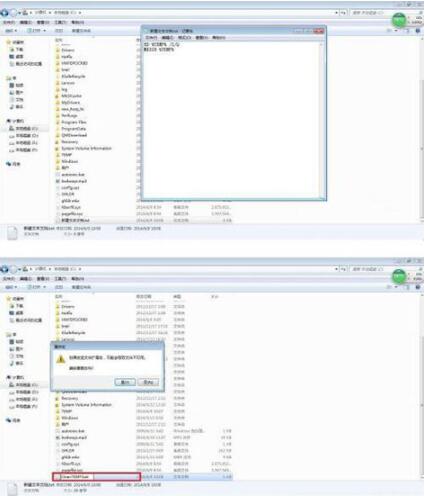
4、打开组策略(运行gpedit.msc),依次打开“计算机配置-Windows 设置-脚本(启动/关机)”,然后随便打开“启动”或“关机”,效果都一样,一个是登录时清空Temp一个是关机时清空,这里我选择“关机”。点击“添加” 把刚才做好的*.bat文件导入,点“确定”后就设置完成,以后关机的时候就会自动对用户产生的临时文件进行清理。如图所示:
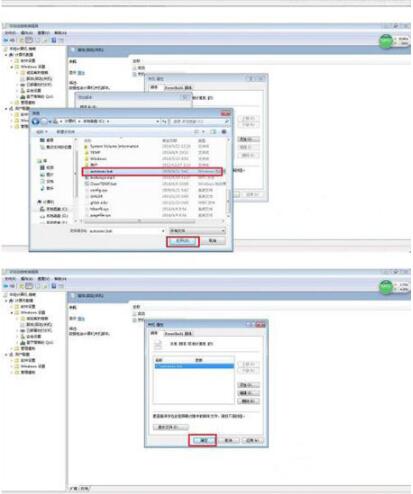
win7系统清理windwos临时文件的操作方法就为小伙们详细分享到这里了,如果用户们碰到了同样的问题,可以根据上述方法步骤进行操作哦,希望本篇教程能够帮到大家,更多精彩教程请关注u装机官方网站。
推荐阅读
"win11系统怎么隐藏英文键盘 win11系统隐藏英文键盘操作方法"
- win11系统怎么查看wifi密码 win11系统查看wifi密码操作方法 2021-10-06
- win7系统任务栏缩略图消失如何解决 任务栏缩略图消失解决方法 2021-10-06
- win11系统更新后闪屏怎么办 win11系统更新后闪屏解决方法 2021-10-05
- win11系统怎么设置护眼绿色 win11系统设置护眼绿色操作方法介绍 2021-10-03
win11系统开机闪屏怎么办 win11系统开机闪屏操作教程
- 电脑玩dnf黑屏怎么办 电脑玩dnf黑屏解决方法 2021-10-02
- win11系统怎么解除网络限制 win11系统解除网络限制操作方法 2021-09-29
- win11系统触控板怎么关闭 win11系统触控板关闭方法介绍 2021-09-27
- win7系统提示print spooler错误如何解决 系统提示print spooler错误解决方法介绍 2021-09-27
u装机下载
更多-
 u装机怎样一键制作u盘启动盘
u装机怎样一键制作u盘启动盘软件大小:358 MB
-
 u装机超级u盘启动制作工具UEFI版7.3下载
u装机超级u盘启动制作工具UEFI版7.3下载软件大小:490 MB
-
 u装机一键u盘装ghost XP系统详细图文教程
u装机一键u盘装ghost XP系统详细图文教程软件大小:358 MB
-
 u装机装机工具在线安装工具下载
u装机装机工具在线安装工具下载软件大小:3.03 MB